Comment réparer des fichiers système corrompus ou manquants sous Windows 10
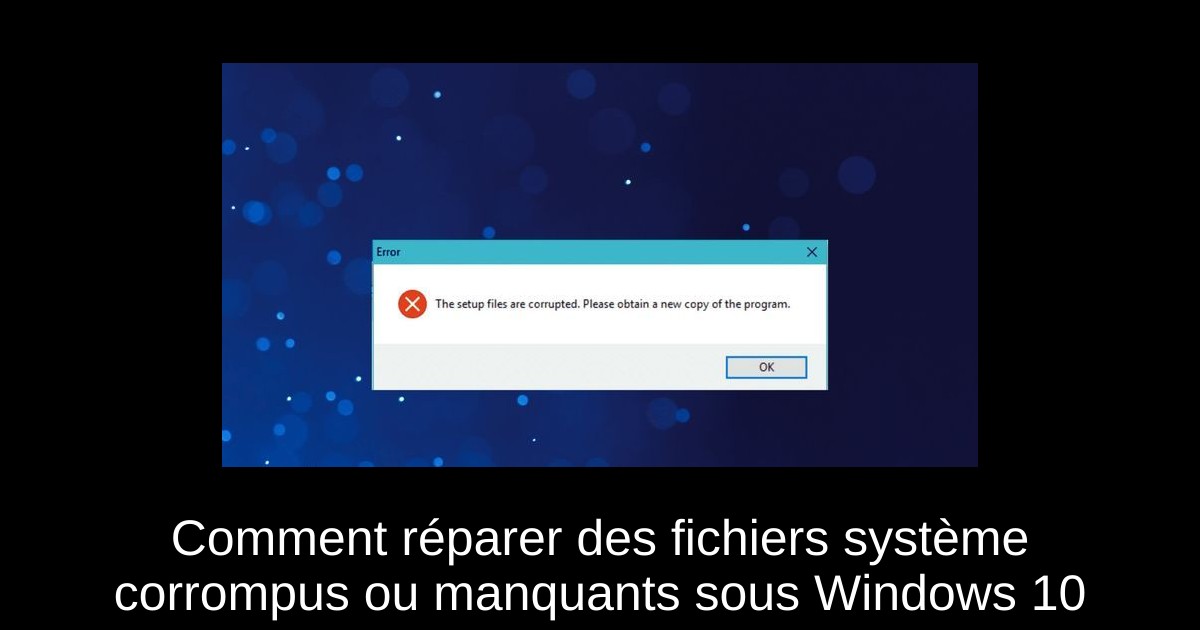
Avoir des fichiers système corrompus ou manquants sur votre PC peut causer une multitude de problèmes, allant de performances lentes à des plantages fréquents. Si vous êtes ici, c'est probablement parce que votre système Windows 10 rencontre des dysfonctionnements gênants. Heureusement, il existe des solutions pratiques pour réparer ces fichiers endommagés sans devoir réinstaller entièrement votre système d'exploitation. Dans cet article, nous allons examiner ensemble les différentes méthodes efficaces pour restaurer l'intégrité de votre Windows 10. Suivez le guide pour retrouver un PC en pleine forme !
1. Utilisez l’outil SFC
- 1) Appuyez sur la touche Windows pour ouvrir la barre de recherche.
- 2) Tapez "cmd" et sélectionnez "Exécuter en tant qu’administrateur" pour ouvrir l'invite de commandes avec les droits d'administrateur.
- 3) Saisissez la commande suivante : sfc /scannow et appuyez sur Entrée.
- 4) Patientez pendant que le processus de réparation s'exécute ; ne fermez pas l'invite de commandes.
- 5) Une fois la vérification terminée, un message vous indiquera si des violations d'intégrité ont été détectées.
L'outil SFC (System File Checker) est essentiel pour résoudre les problèmes liés à des fichiers système compromis. Son efficacité réside dans sa capacité à identifier et réparer automatiquement les erreurs rencontrées.
2. Utiliser l'outil DISM
- 1) Appuyez sur Windows + X et sélectionnez "Windows PowerShell (Admin)" ou "Invite de commandes (Admin)".
- 2) Tapez la commande suivante : DISM /Online /Cleanup-Image /RestoreHealth et appuyez sur Entrée.
- 3) Laissez l'outil effectuer la réparation, cela peut prendre plusieurs minutes, alors soyez patient.
- 4) Redémarrez votre PC une fois la procédure terminée.
DISM (Deployment Image Servicing and Management) est un outil puissant qui corrige les problèmes empêchant SFC de fonctionner correctement. Il peut également corriger les erreurs dans les fichiers d'installation de Windows.
3. Exécutez un scan SFC en mode sans échec
Il peut arriver que l'outil SFC ne parvienne pas à résoudre les problèmes lors d'une session Windows normale. Dans ce cas, démarrez votre PC en mode sans échec et essayez d'exécuter à nouveau le scan SFC :
- 1) Ouvrez le menu Démarrer, cliquez sur le bouton d'alimentation, maintenez la touche Maj enfoncée et sélectionnez "Redémarrer".
- 2) Accédez à "Dépannage", puis "Options avancées" et sélectionnez "Paramètres de démarrage".
- 3) Cliquez sur le bouton "Redémarrer" et appuyez sur la touche correspondant au mode sans échec.
- 4) Une fois en mode sans échec, répétez l'étape pour exécuter sfc /scannow.
Le mode sans échec permet de réduire les interférences provoquées par des applications tierces, offrant ainsi un environnement idéal pour la réparation des fichiers système.
4. Effectuer un scan SFC avant le démarrage de Windows
Si vous ne parvenez pas à démarrer Windows, vous pouvez toujours exécuter un scan SFC à partir de l'environnement de récupération :
- 1) Démarrez votre ordinateur et arrêtez-le dès que le logo Windows apparaît.
- 2) Répétez cela trois fois, et sur le quatrième démarrage, Windows lancera automatiquement une réparation de démarrage.
- 3) Sélectionnez "Options avancées", puis "Dépannage", et choisissez "Invite de commandes".
- 4) Identifiez la lettre de votre lecteur Windows et exécutez la commande sfc /scannow /offbootdir=C:\ /offwindir=D:\Windows en remplaçant les lettres en fonction de votre système.
C'est une excellente méthode pour effectuer un contrôle des fichiers système sans avoir à démarrer complètement Windows.
5. Utiliser la fonction de restauration système
Une autre méthode d'assainissement implique l'utilisation de la Restauration du système, qui peut restaurer votre système à une version antérieure :
- 1) Appuyez sur Windows + S, tapez "créer un point de restauration" et sélectionnez l'option appropriée.
- 2) Cliquez sur le bouton "Restauration du système".
- 3) Sélectionnez un point de restauration et suivez les instructions.
La restauration système est un moyen efficace de revenir à un état antérieur, souvent avant que des fichiers corrompus ne causent des problèmes.
6. Remplacer les fichiers manuellement
Pour les utilisateurs avancés, remplacer manuellement des fichiers corrompus est une option :
- 1) Ouvrez l'invite de commandes avec les droits d'administrateur.
- 2) Utilisez la commande takeown pour prendre la possession du fichier corrompu.
- 3) Accordez-vous des droits d’administrateur sur le fichier suspect.
- 4) Remplacez le fichier corrompu par une version saine provenant d'un autre PC, en utilisant la commande copy.
Ce procédé demande de la minutie et une bonne compréhension des fichiers système, évitez-le si vous n'êtes pas sûr de ce que vous faites.
7. Réinitialiser Windows 10
Si rien ne fonctionne, la dernière solution consiste à réinitialiser Windows 10 :
- 1) Accédez au menu Démarrer, sélectionnez le bouton d’alimentation, maintenez Shift enfoncé et cliquez sur "Redémarrer".
- 2) Choisissez "Dépannage" puis "Réinitialiser ce PC".
- 3) Sélectionnez votre option de réinitialisation : conserver vos fichiers ou tout supprimer.
La réinitialisation peut résoudre des problèmes persistants, mais utilisez cette méthode en dernier recours, après avoir sauvegardé vos fichiers importants.
Conclusion
En résumé, la réparation de fichiers système corrompus sous Windows 10 peut sembler complexe, mais avec les bonnes étapes, vous pouvez restaurer la santé de votre système. Qu'il s'agisse de simples scans SFC ou d'une réinitialisation complète, chaque méthode offre une chance de régler vos problèmes. N'oubliez pas de garder vos fichiers sauvegardés et d'utiliser des outils de sécurité pour éviter la corruption future. Si vous rencontrez encore des comportements étranges de votre PC, envisagez d'utiliser des logiciels tiers pour vous aider dans cette tâche.
Passinné en jeuxvidéo, high tech, config PC, je vous concote les meilleurs articles Nous nous aidons de l'IA pour certain article, si vous souhaitez nous participer et nous aider hésitez pas à nous contacter

Newsletter VIP gratuit pour les 10 000 premiers
Inscris-toi à notre newsletter VIP et reste informé des dernières nouveautés ( jeux, promotions, infos exclu ! )















